Windows 10 przechowuje informacje o wszystkich sieciach Wi-Fi, z którymi kiedykolwiek się połączyłeś. Panel sieci Wi-Fi, dostępny po kliknięciu ikony Wi-Fi na pasku zadań, pokazuje jedynie te sieci, które są aktualnie w zasięgu, co oznacza, że możesz nie widzieć wszystkich zapisanych sieci. Mimo to, wszystkie te sieci są wciąż dostępne w systemie.
Aby uzyskać pełną listę zapisanych sieci, możesz skorzystać z aplikacji Ustawienia. Gdy znajdziesz się w zasięgu jednej z tych sieci, pojawi się ona na liście dostępnych połączeń i system automatycznie spróbuje się z nią połączyć. Jeśli chcesz uprościć tę listę, możesz łatwo usunąć niepotrzebne sieci Wi-Fi.
Jeśli Windows nie może znaleźć żadnych sieci Wi-Fi, warto wypróbować kilka prostych rozwiązań, które mogą pomóc rozwiązać ten problem.
Jak zapomnieć o sieci WiFi w systemie Windows 10
Istnieje kilka metod, aby usunąć zapisane sieci Wi-Fi w systemie Windows 10. Choć wszystkie metody osiągają ten sam cel, niektóre z nich są prostsze w użyciu.
1. Użycie panelu sieci WiFi
Ta metoda działa tylko wtedy, gdy sieć, którą chcesz usunąć, znajduje się w zasięgu.
Aby usunąć sieć, kliknij ikonę Wi-Fi na pasku zadań. W otwartym panelu sieci znajdź sieć, którą chcesz usunąć. Kliknij prawym przyciskiem myszy na nazwę sieci i wybierz „Zapomnij” z menu kontekstowego. Po tym kroku sieć przestanie być widoczna w panelu, dopóki nie znajdziesz się poza jej zasięgiem.
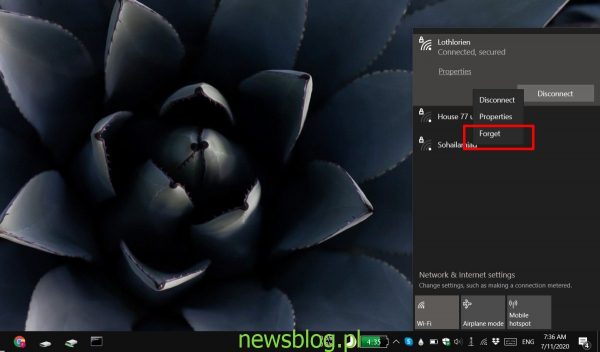
2. Zapomnij o sieci WiFi poprzez aplikację Ustawienia
Ta metoda pozwala na usunięcie sieci Wi-Fi, z którą łączyłeś się w przeszłości, niezależnie od jej zasięgu.
Otwórz aplikację Ustawienia. Przejdź do sekcji „Sieć i Internet” i wybierz zakładkę „Wi-Fi”. Kliknij „Zarządzaj znanymi sieciami”. Wybierz sieć, którą chcesz usunąć, i kliknij przycisk „Zapomnij”.
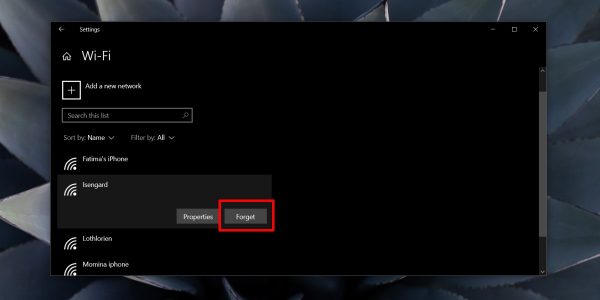
3. Zapomnij o sieci WiFi za pomocą PowerShell
Możesz również usunąć sieć Wi-Fi korzystając z PowerShell. Oto jak to zrobić:
Otwórz PowerShell z uprawnieniami administratora. Uruchom następujące polecenie, aby wyświetlić wszystkie zapisane sieci Wi-Fi:
netsh wlan show profiles
Następnie użyj poniższego polecenia, aby zapomnieć o konkretnej sieci:
netsh wlan delete profile name="Nazwa sieci WiFi"
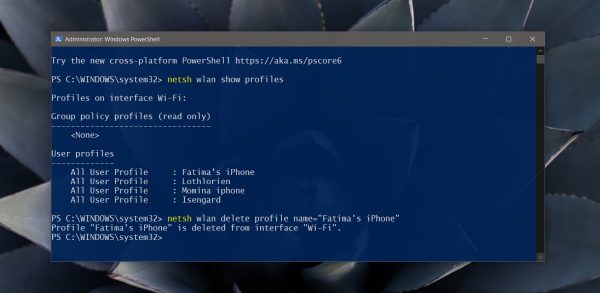
4. Zapomnij o sieci WiFi w wierszu polecenia
Podobnie jak PowerShell, wiersz polecenia pozwala na usunięcie zapisanej sieci Wi-Fi. Wykonaj następujące kroki:
Otwórz wiersz polecenia z uprawnieniami administratora. Uruchom polecenie, aby uzyskać listę wszystkich zapisanych sieci:
netsh wlan show profiles
Następnie uruchom poniższe polecenie, aby usunąć sieć:
netsh wlan delete profile name="Nazwa sieci WiFi"
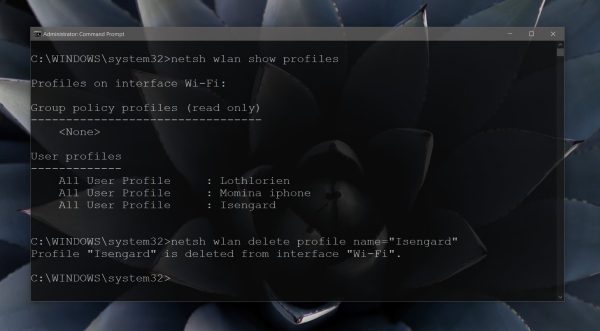
Podsumowanie
Aby zapobiec automatycznemu łączeniu się systemu Windows 10 z znanymi sieciami, które znajdują się w zasięgu, możesz wyłączyć tę opcję bez konieczności usuwania sieci. Usunięcie niepotrzebnych sieci z listy pomoże w utrzymaniu porządku i uprości zarządzanie połączeniami Wi-Fi. Dzięki tym prostym krokom możesz efektywnie zarządzać swoimi połączeniami bezprzewodowymi.
Źródło: newsblog.pl
newsblog.pl
newsblog.pl
Maciej – redaktor, pasjonat technologii i samozwańczy pogromca błędów w systemie Windows. Zna Linuxa lepiej niż własną lodówkę, a kawa to jego główne źródło zasilania. Pisze, testuje, naprawia – i czasem nawet wyłącza i włącza ponownie. W wolnych chwilach udaje, że odpoczywa, ale i tak kończy z laptopem na kolanach.